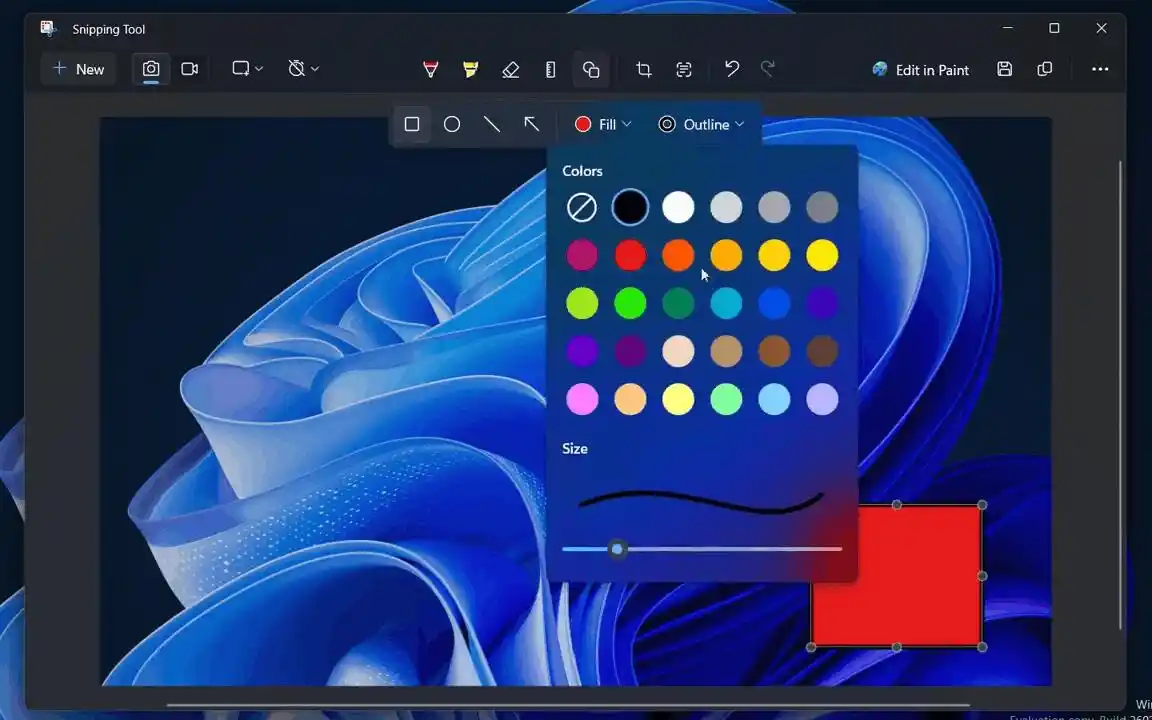Narito kung paano gamitin ang bagoMga hugistampok ng Snipping Tool.
Magdagdag ng hugis sa screenshot sa Snipping Tool
- Kumuha ng bagong screenshot o magbukas ng larawan sa Snipping Tool app.
- Mag-click sa'Mga Hugis'button sa toolbar.
- Piliin ang gustong hugis, hal. isang parihaba, bilog, linya, o arrow.

- Iguhit ang figure sa ibabaw ng screenshot gamit ang iyong mouse pointer.

- Mula sa parehong menu, maaari mong paganahin o huwag paganahin ang pagpipilian sa pagpuno ng kulay.
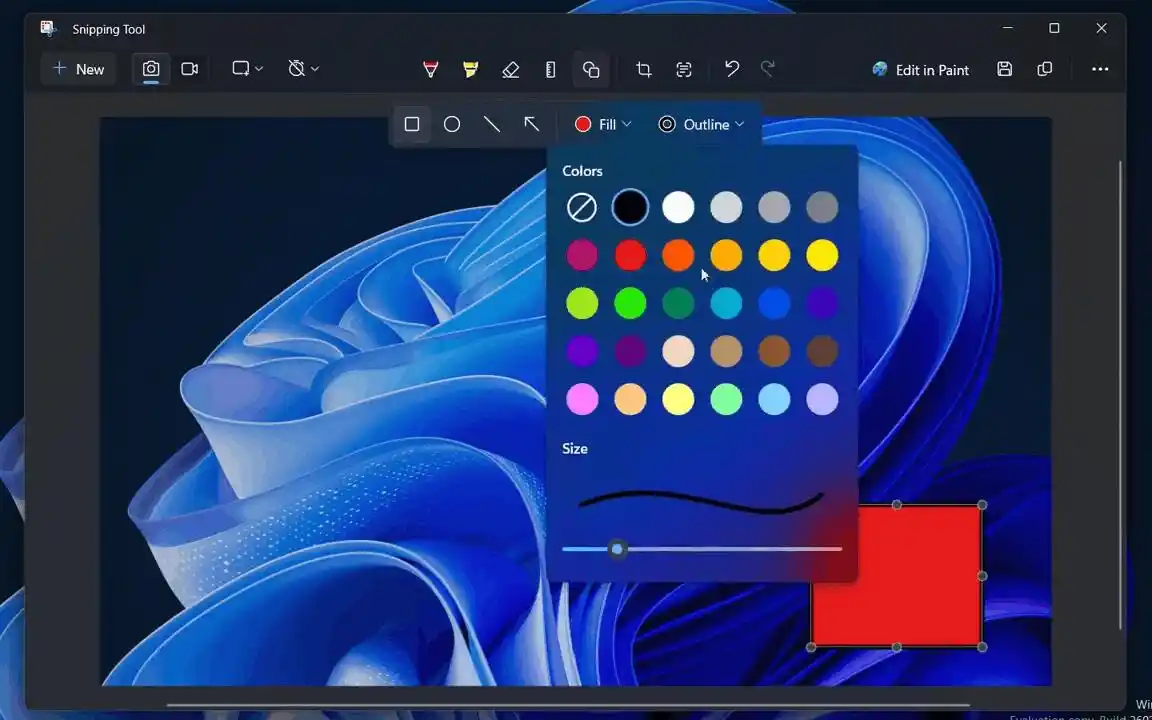
- Panghuli, gamitin ang Outline color menu sa border color ng idinagdag na figure.

Pakitandaan na ang bagong bersyon ng Snipping app ay kasalukuyang available lang sa Windows 11 Insiders sa Dev at Canary channels. Gayundin, lumilitaw na sumasailalim sa pagsubok sa A/B ang menu ng Mga Hugis, na nangangahulugang maaaring hindi ito available kahit na naka-install ang nabanggit na bersyon ng app.
Gayundin, walang indikasyon na ang bagong feature ay pinapagana ng AI, hindi katulad ng Cocreator sa Paint at Cowriter sa Notepad .